Hoe u uw vrienden kunt laten kijken hoe u games speelt op Steam
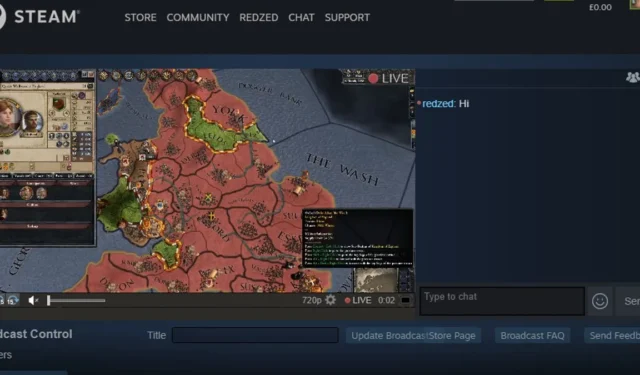

Velen van ons hebben zich aangepast aan de hybride werkcultuur en kunnen daardoor met meer downtime achterblijven dan normaal. Hoewel je elke kans die je krijgt misschien persoonlijk met je vrienden in contact wilt komen, is dit niet altijd mogelijk vanwege conflicterende schema’s en het gedoe van reizen. Het internet compenseert misschien niet helemaal het feit dat je in het echte leven vrienden met je hebt, maar met Steam kun je gedenkwaardige game-ervaringen delen. Met Steam kun je je gamesessies uitzenden, zodat je vrienden je games kunnen zien spelen, reacties kunnen achterlaten en zelfs kunnen voicechatten!
Zin in een kijkfeestje? Probeer deze apps om video’s te bekijken met online vrienden .
Een Steam-uitzending instellen
Steam Broadcast is een native Steam-functie waarmee je je game naar je vrienden kunt streamen. Volg de onderstaande stappen om een uitzending te starten:
Open Steam en klik vervolgens in de linkerbovenhoek op Steam -> Instellingen -> Uitzending .
Klik op de vervolgkeuzelijst Privacy-instellingen en selecteer Vrienden kunnen verzoeken om mijn games te bekijken of Vrienden kunnen mijn games bekijken . (Dit laatste betekent dat je vrienden op elk gewenst moment kunnen komen kijken zonder uitdrukkelijke toestemming.)
U kunt ook een openbare uitzending opzetten waar iedereen aan kan deelnemen door Iedereen kan mijn games bekijken te selecteren .

U kunt hier nog andere wijzigingen aanbrengen, zoals het aanpassen van de videodimensies (verlaag de resolutie als u latentie- of kwaliteitsproblemen ondervindt) en Maximale bitsnelheid . U kunt de codering ook optimaliseren voor kwaliteit of prestaties en ervoor kiezen om Mijn microfoon opnemen in te schakelen als u dat wilt.
Wie kan mij Steam-games zien spelen?
Zodra je klaar bent met het configureren van je Steam Broadcast-instellingen, is het tijd om je vrienden te laten zien hoe je games speelt en deel uit te maken van het plezier.
Start het spel dat je wilt spelen. Je vrienden kunnen de game die je speelt zien in de vriendenlijst . Vraag ze om met de rechtermuisknop op je naam in hun vriendenlijst te klikken en op Game bekijken te klikken .
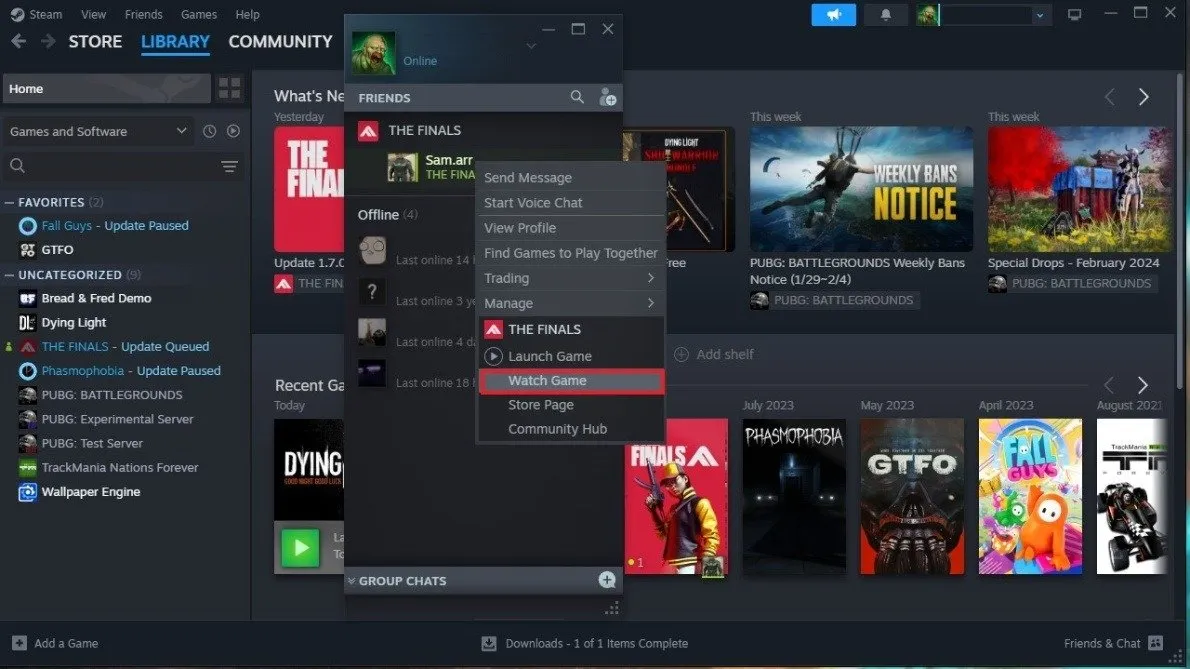
Als je je uitzendingsinstellingen hebt ingesteld op Vrienden kunnen verzoeken om mijn games te bekijken , accepteer dan het kijkverzoek zodra het verschijnt.
Als je je vrienden openlijk laat kijken, zullen ze meteen beginnen met kijken. Als je openbaar wilt streamen, kun je in de Uitzendinstellingen kiezen voor Iedereen kan mijn games bekijken . Deze instelling werkt goed voor reguliere streamers en makers van inhoud.
Hoe je met vrienden kunt praten die naar je Steam-spel kijken
Het is geweldig om je vrienden mee te laten genieten tijdens het spelen, maar wat als je ook met ze wilt chatten?
Je kunt tijdens het spelen op Shift+ drukken om de Steam-overlayTab weer te geven en in het uitzendingspaneel typen om met je vrienden te chatten. U kunt ook voicechatten met een vriend door met de rechtermuisknop op zijn naam in uw vriendenlijst te klikken en op Voicechat starten te klikken .
Houd er rekening mee dat Mijn microfoon opnemen moet zijn ingeschakeld in de Uitzendinstellingen om voicechat te laten werken.

Hoe ik mijn Steam-uitzending kan stoppen
Steam biedt een snelle en gemakkelijke manier om uw uitzending op elk gewenst moment te stoppen.
Roep eenvoudigweg de Steam-overlay op door op Shift+ te drukken Taben klik vervolgens op Stoppen in het uitzendingspaneel om de uitzending te beëindigen.
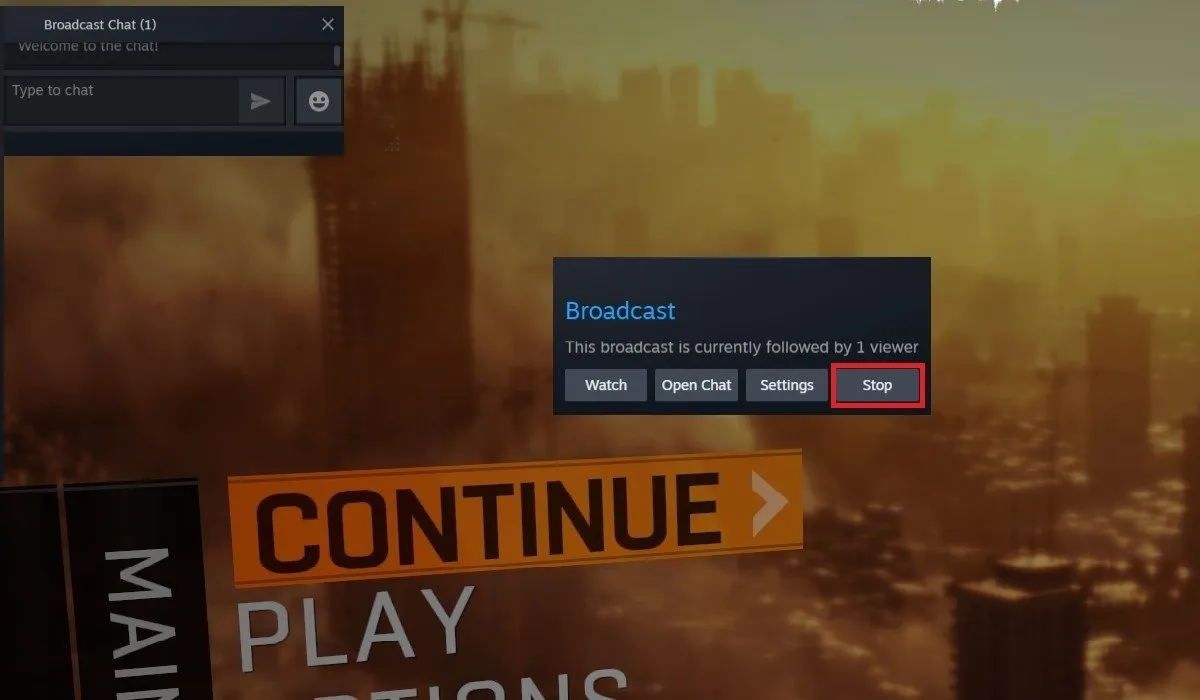
Je kunt ook gewoon je spel sluiten, zodat je vriend de uitzending niet meer kan zien. Als de uitzending niet eindigt, kun je Steam volledig afsluiten om deze te beëindigen.
Steam is veruit het populairste platform voor het kopen en spelen van games op pc. De enorme community en rijke functies maken het moeilijk te vervangen. Of je nu een fan bent van Steam of Epic Games Store , er zijn boeiende, verhaalgestuurde games om te spelen die je kunt kopen op het platform van jouw keuze.
Alle schermafbeeldingen door Tanveer Singh.



Geef een reactie